選択したアイテムにプレゼンス フラグを表示するには
PowerPointのカスタマイズ
最終更新日時:2023/04/03 16:33:27
既定では他のユーザーが編集しているアイテムを選択すると、そのアイテムを現在編集しているユーザーを示す小さいフラグが表示されます。このオプションはPowerPoint 2016からの新機能で、他のユーザーと共有プレゼンテーションで作業しているときに有効になります。[PowerPoint 環境設定]の[表示]を開いて[選択したアイテムにプレゼンス フラグを表示]のチェックを付けます。
はじめに
既定では他のユーザーが編集しているアイテムを選択すると、そのアイテムを現在編集しているユーザーを示す小さいフラグが表示されます。OneDrive上のプレゼンテーションをWindows 10パソコンとMacBookで同時に開き、Windows側で2枚目のスライドを編集しようとすると、Mac側では下の図のように2枚目のスライドの左下に人のアイコンが表示され、そのアイコンに触れるとユーザー名が表示されます。
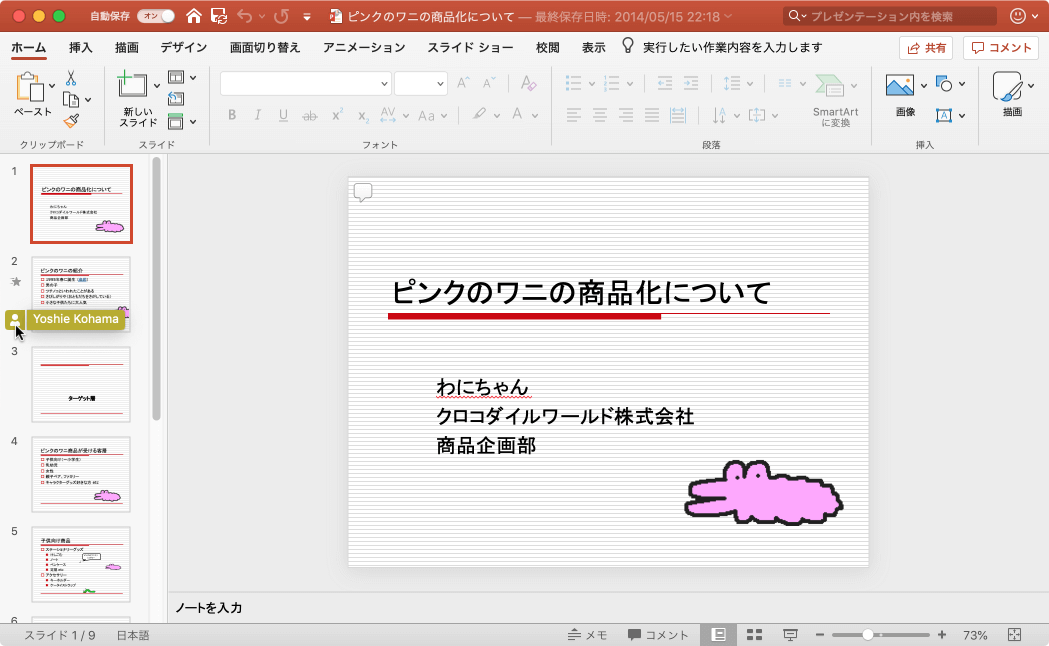
このオプションはPowerPoint 2016からの新機能で、他のユーザーと共有プレゼンテーションで作業しているときに有効になります。
もしプレゼンスフラグが表示されていない場合は、同じプレゼンテーションファイルを開いているかどうか、念のためPowerPoint環境設定を確認しましょう。
選択したアイテムにプレゼンス フラグを表示するように設定する
- [PowerPoint]メニューの[環境設定]を選択します。
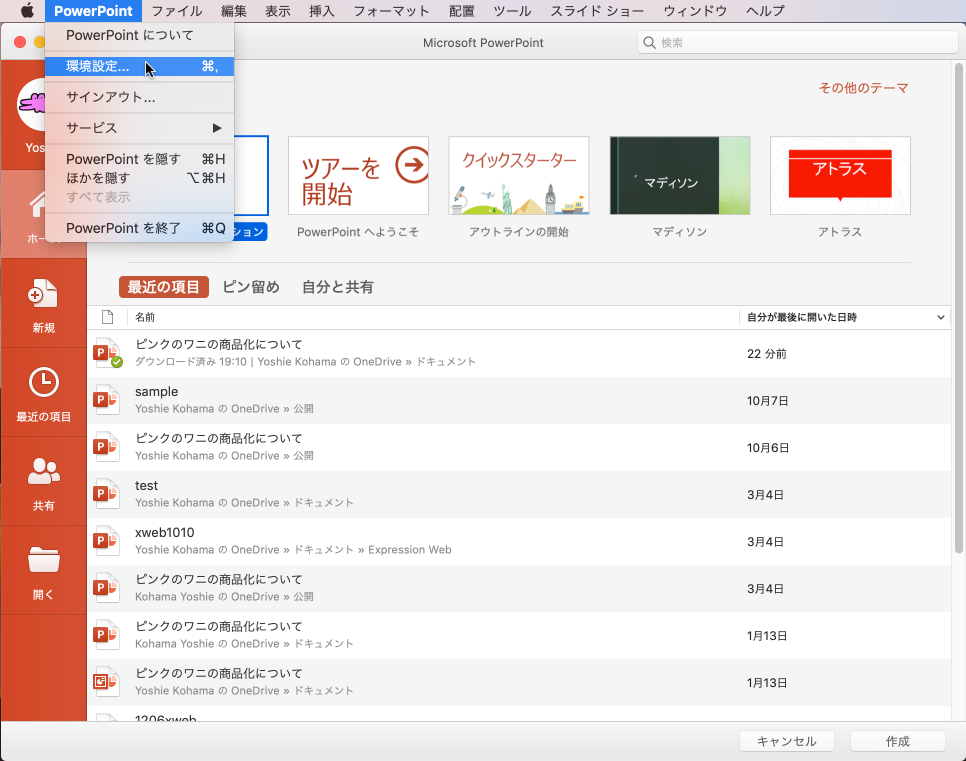
- PowerPoint 環境設定の[表示]を選択します。
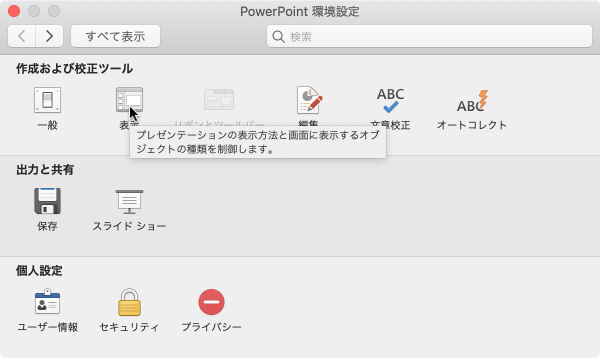
- [選択したアイテムにプレゼンス フラグを表示]のチェックを付けます。
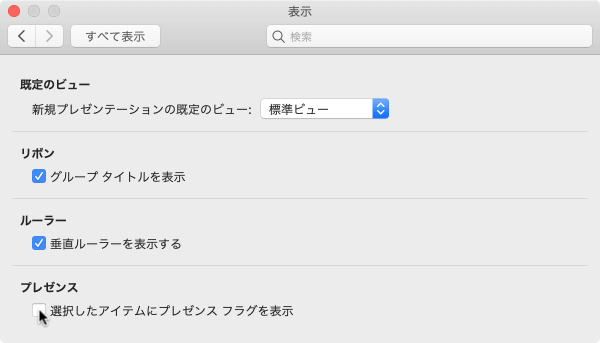

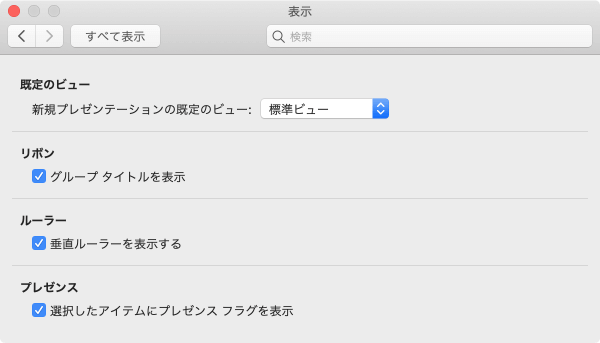
※執筆環境:Microsoft PowerPoint for Mac バージョン 16.23
スポンサーリンク
INDEX

